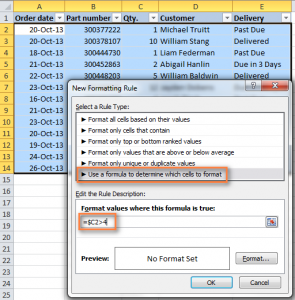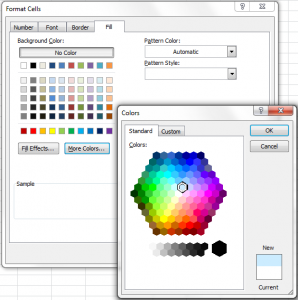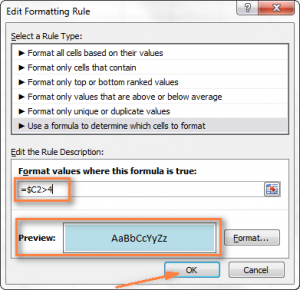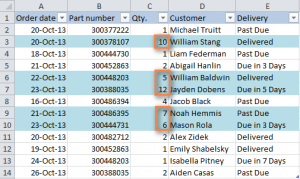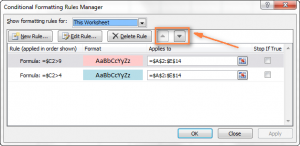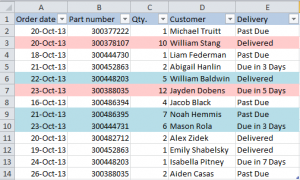contingut
- Com canviar l'aparença d'una fila en funció d'un número d'una cel·la específica
- Aplicar diverses regles segons la seva prioritat
- Canviar el color d'una línia sencera en funció del text escrit a la cel·la
- Com canviar el color d'una cel·la en funció del valor d'una altra cel·la?
- Com aplicar diverses condicions per al format
En aquest article, aprendràs a canviar ràpidament el fons d'una fila en funció d'un valor específic d'un full de càlcul. Aquí hi ha directrius i diverses fórmules per al text i els números en un document.
Anteriorment, vam parlar dels mètodes per canviar el color de fons d'una cel·la en funció del text o d'un valor numèric. Aquí també es presentaran recomanacions sobre com ressaltar les files necessàries a les últimes versions d'Excel, basant-se en el contingut d'una cel·la. A més, aquí trobareu exemples de fórmules que funcionen igual de bé per a tots els formats de cel·les possibles.
Com canviar l'aparença d'una fila en funció d'un número d'una cel·la específica
Per exemple, teniu un document obert amb la taula d'ofertes d'una organització com aquesta.
Suposem que necessiteu ressaltar files de diferents tons, centrant-vos en el que està escrit en una cel·la de la columna Qty, per entendre clarament quines de les transaccions són les més rendibles. Per aconseguir aquest resultat, heu d'utilitzar la funció "Format condicional". Seguiu les instruccions pas a pas:
- Seleccioneu les cel·les que vulgueu formatar.
- Creeu una nova regla de format fent clic a l'element adequat al menú contextual que apareix després de fer clic al botó "Format condicional" a la pestanya "Inici".
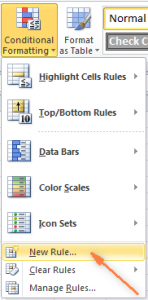
- Després d'això, apareixerà un quadre de diàleg on heu de seleccionar la configuració "utilitza una fórmula per determinar les cel·les amb format". A continuació, escriu la fórmula següent: =$C2>4 a la casella següent.
 Naturalment, podeu inserir la vostra pròpia adreça de cel·la i el vostre propi text, així com substituir el signe > per < o =. A més, és important no oblidar posar el signe $ davant de la referència de la cel·la per solucionar-ho en copiar. Això fa possible lligar el color de la línia al valor de la cel·la. En cas contrari, en copiar, l'adreça "es mourà".
Naturalment, podeu inserir la vostra pròpia adreça de cel·la i el vostre propi text, així com substituir el signe > per < o =. A més, és important no oblidar posar el signe $ davant de la referència de la cel·la per solucionar-ho en copiar. Això fa possible lligar el color de la línia al valor de la cel·la. En cas contrari, en copiar, l'adreça "es mourà". - Feu clic a "Format" i canvieu a l'última pestanya per especificar l'ombra desitjada. Si no us agraden els tons suggerits pel programa, sempre podeu fer clic a "Més colors" i seleccionar el to que necessiteu.

- Després de completar totes les operacions, heu de fer doble clic al botó "D'acord". També podeu definir altres tipus de format (tipus de lletra o estil de vora de cel·la específic) a altres pestanyes d'aquesta finestra.
- A la part inferior de la finestra hi ha un tauler de vista prèvia on podeu veure com serà la cel·la després de formatar.

- Si tot us convé, feu clic al botó "D'acord" per aplicar els canvis. Tot, després de realitzar aquestes accions, totes les línies en què les cel·les continguin un número superior a 4 seran blaus.

Com podeu veure, canviar la tonalitat d'una fila en funció del valor d'una cel·la concreta no és la tasca més difícil. També podeu utilitzar fórmules més complexes per ser més flexibles a l'hora d'utilitzar el format condicional per aconseguir aquest objectiu.
Aplicar diverses regles segons la seva prioritat
L'exemple anterior mostrava una opció per utilitzar una regla de format condicional, però és possible que vulgueu aplicar-ne diverses alhora. Què fer en un cas així? Per exemple, podeu afegir una regla segons la qual les línies amb el número 10 o més es ressaltaran en rosa. Aquí cal escriure addicionalment la fórmula =$C2>9, i després establiu prioritats perquè totes les regles es puguin aplicar sense entrar en conflicte entre elles.
- A la pestanya "Inici" del grup "Estils", heu de fer clic a "Format condicional" i al menú que apareix, seleccioneu "Gestiona les regles" al final de la llista.
- A continuació, hauríeu de mostrar totes les regles específiques d'aquest document. Per fer-ho, heu de trobar la llista a la part superior "Mostrar les regles de format per a" i seleccionar l'element "Aquest full" allà. A més, mitjançant aquest menú, podeu configurar regles de format per a cel·les seleccionades específiques. En el nostre cas, hem de gestionar les regles de tot el document.
- A continuació, primer heu de seleccionar la regla que voleu aplicar i moure-la a la part superior de la llista amb les fletxes. Obtindreu un resultat així.

- Després d'establir les prioritats, cal fer clic a "D'acord", i veurem com les línies corresponents han canviat de color, segons la prioritat. Primer, el programa va comprovar si el valor de la columna Qty era superior a 10 i, si no, si era superior a 4.

Canviar el color d'una línia sencera en funció del text escrit a la cel·la
Suposem que mentre treballeu amb un full de càlcul, teniu dificultats per fer un seguiment ràpid de quins articles ja s'han lliurat i quins no. O potser alguns estan desfasats. Per simplificar aquesta tasca, podeu provar de seleccionar línies segons el text que hi ha a la cel·la "Enviament". Suposem que hem d'establir les regles següents:
- Si la comanda està vençuda al cap d'uns dies, el color de fons de la línia corresponent serà taronja.
- Si la mercaderia ja s'ha lliurat, la línia corresponent es torna verda.
- Si el lliurament de la mercaderia està vençut, les comandes corresponents s'han de ressaltar en vermell.
En paraules senzilles, el color de la línia canviarà en funció de l'estat de la comanda.
En general, la lògica d'accions per a comandes lliurades i vençudes serà la mateixa que en l'exemple descrit anteriorment. Cal prescriure fórmules a la finestra de format condicional =$E2=»Enviat» и =$E2=»Vendat» respectivament. Una tasca una mica més difícil per a ofertes que caducaran en pocs dies.
Com podem veure, el nombre de dies pot variar entre files, en aquest cas no es pot utilitzar la fórmula anterior.
Per a aquest cas hi ha una funció =CERCAR(“Venç de venir”, $E2)>0, on:
- el primer argument entre parèntesis és el text contingut a totes les cel·les descrites,
- i el segon argument és l'adreça de la cel·la pel valor de la qual voleu navegar.
A la versió anglesa es coneix com a =SEARCH. Està dissenyat per cercar cel·les que coincideixen parcialment amb la consulta d'entrada.
Consell: el paràmetre >0 a la fórmula significa que no importa on es troba la consulta d'entrada al text de la cel·la.
Per exemple, la columna "Enviament" podria contenir el text "Urgent, d'aquí a 6 hores" i la cel·la corresponent encara tindria el format correcte.
Si cal aplicar regles de format a les files on la cel·la clau comença amb la frase desitjada, haureu d'escriure =1 a la fórmula en lloc de >0.
Totes aquestes regles es poden escriure al quadre de diàleg corresponent, com a l'exemple anterior. Com a resultat, obteniu el següent:
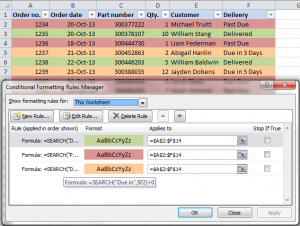
Com canviar el color d'una cel·la en funció del valor d'una altra cel·la?
Igual que amb una fila, els passos anteriors es poden aplicar a una sola cel·la o rang de valors. En aquest exemple, el format només s'aplica a les cel·les de la columna "Número de comanda":
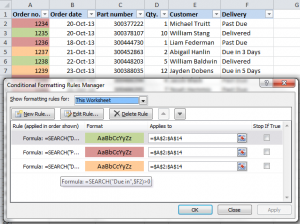
Com aplicar diverses condicions per al format
Si necessiteu aplicar diverses regles de format condicional a les cadenes, en comptes d'escriure regles separades, n'heu de crear una amb fórmules. =O or = И. El primer significa "una d'aquestes regles és certa" i el segon significa "les dues regles són certes".
En el nostre cas, escrivim les següents fórmules:
=ИЛИ($F2=»Veure en 1 dia», $F2=»Veure en 3 dies»)
=ИЛИ($F2=»Veure en 5 dia», $F2=»Veure en 7 dies»)
I la fórmula = И es pot utilitzar, per exemple, per comprovar si el número de la columna Qty ho és. superior o igual a 5 i inferior o igual a 10.
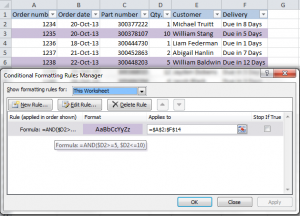
L'usuari pot utilitzar més d'una condició a les fórmules.
Ara ja sabeu què heu de fer per canviar el color d'una fila en funció d'una cel·la concreta, enteneu com establir diverses condicions i prioritzar-les i com utilitzar diverses fórmules alhora. A continuació, cal mostrar imaginació.